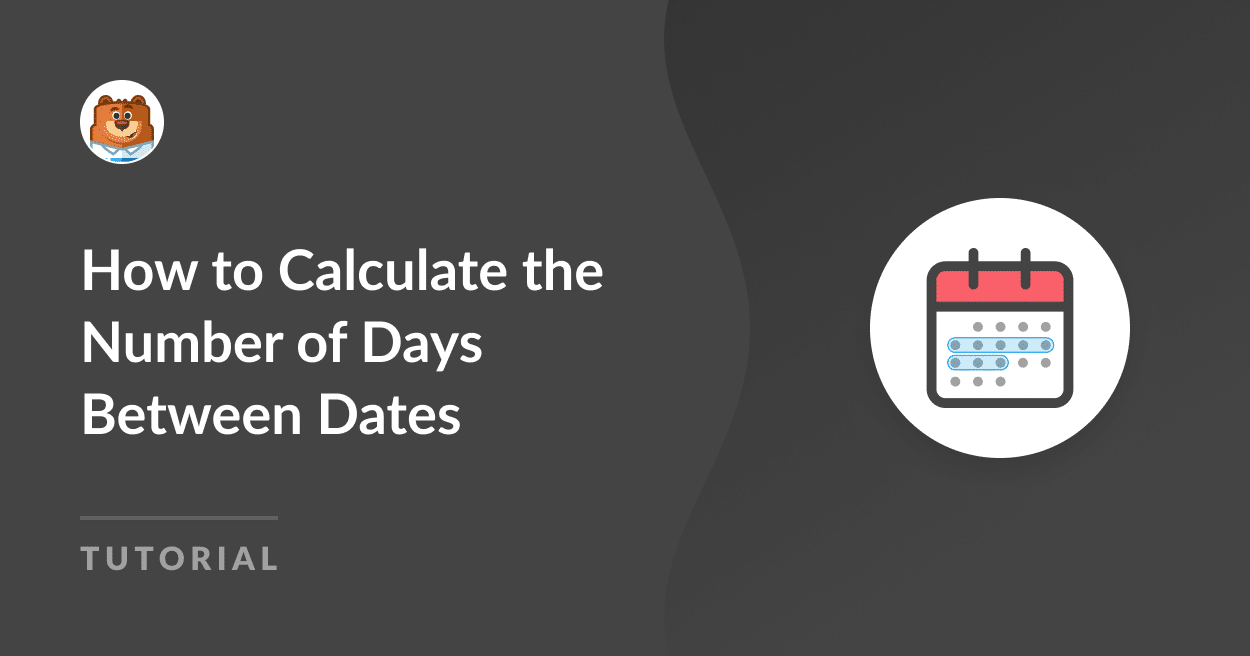Você já se perguntou como adicionar um recurso que calcula os dias entre as datas em seu site?
Incorporar uma calculadora para encontrar o número de dias entre duas datas no seu site é um recurso simples, mas essencial para os usuários.
Criar uma calculadora de dias entre datas
Ele facilita os processos de planejamento de eventos, cronogramas de projetos e agendamento pessoal, proporcionando valor prático aos visitantes do seu site.
Neste artigo, forneceremos uma maneira rápida e fácil para que os usuários obtenham os dias entre duas datas em seu site, tornando-o mais interativo e útil.
Como uma calculadora de datas on-line agrega valor ao seu site
Adicionar uma calculadora de dias entre datas ao seu site oferece valor para uma variedade de aplicativos e casos de uso, como:
- Calculadora de prazos: Essencial para profissionais que gerenciam atribuições e tarefas. Auxilia no cálculo de dias úteis entre duas datas para projetos.
- Contagem regressiva de eventos: Cria entusiasmo para os próximos eventos. Útil para planejadores de casamentos, organizadores de eventos e participantes.
- Calculadora de vistos: Ajuda a planejar a duração das estadias e renovações. Crucial para agentes de viagem que prestam consultoria aos clientes.
- Calculadora de gravidez: Oferece uma contagem regressiva clara até a data prevista para o parto. Útil para organizar eventos relacionados a bebês, como chás de bebê.
- Calculadora de datas de remessa: Melhora o atendimento ao cliente fornecendo cronogramas de entrega. Vital para empresas que gerenciam logística e estoque.
- Calculadora de preços de viagem, reserva ou aluguel: Auxilia no planejamento e no orçamento de viagens. Ajuda os viajantes a contar os dias úteis entre as datas das viagens.
É claro que, se você se deparou com este artigo, é provável que já tenha um motivo específico para querer determinar o número de dias entre duas datas.
Portanto, vamos direto ao assunto, mas gostaríamos de saber como você pretende usar essa ferramenta - responda a este artigo abaixo para nos informar!
Como calcular o número de dias entre datas
Criar uma calculadora de dias entre datas no WordPress com o WPForms é incrivelmente fácil com o campo de seleção de data/hora. Tudo o que você precisa fazer é seguir as etapas simples abaixo:
Neste artigo
1. Primeiros passos com o WPForms Pro
O WPForms é a melhor opção para criar diversos formulários, inclusive calculadoras, que aumentam o envolvimento on-line. Ele também vem com modelos de calculadoras prontos para uso que atendem a vários negócios on-line, melhorando a geração de leads.
Para criar uma calculadora de dias entre datas para este guia, é necessário ter o WPForms Pro. Essa versão não só oferece o complemento Cálculo, mas também desbloqueia recursos premium, como integrações avançadas, lógica condicional, relatórios de formulários e muito mais.

Depois de garantir a licença Pro, você precisará instalar e ativar o plug-in WPForms em seu site. Para uma orientação fácil, confira este tutorial simples sobre a instalação de um plug-in do WordPress.
2. Ativação do complemento Calculations
Adicionar o addon Calculations ao seu site é muito fácil. Vá até o painel do WordPress, clique em WPForms e depois em Addons.
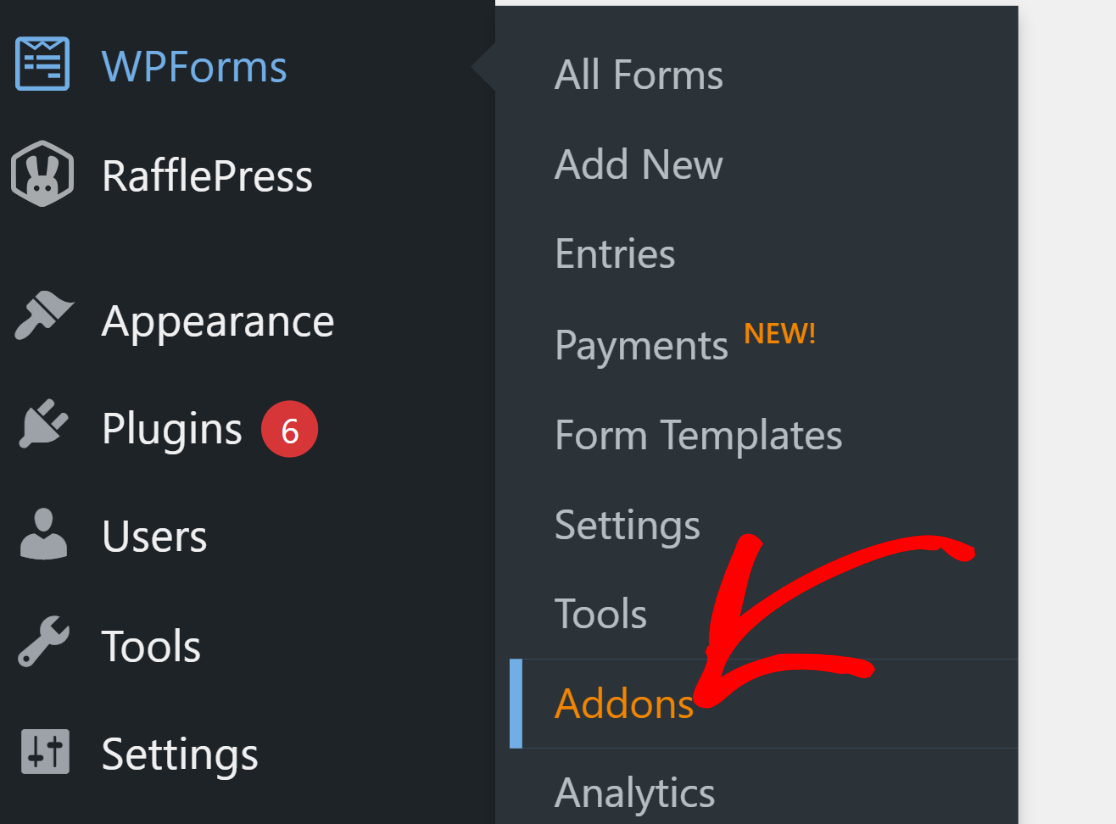
No campo Search Addons (Pesquisar complementos ), basta pesquisar "Calculations" (Cálculos). Pressione o botão Install Addon (Instalar complemento ) seguido do botão Activate (Ativar ).
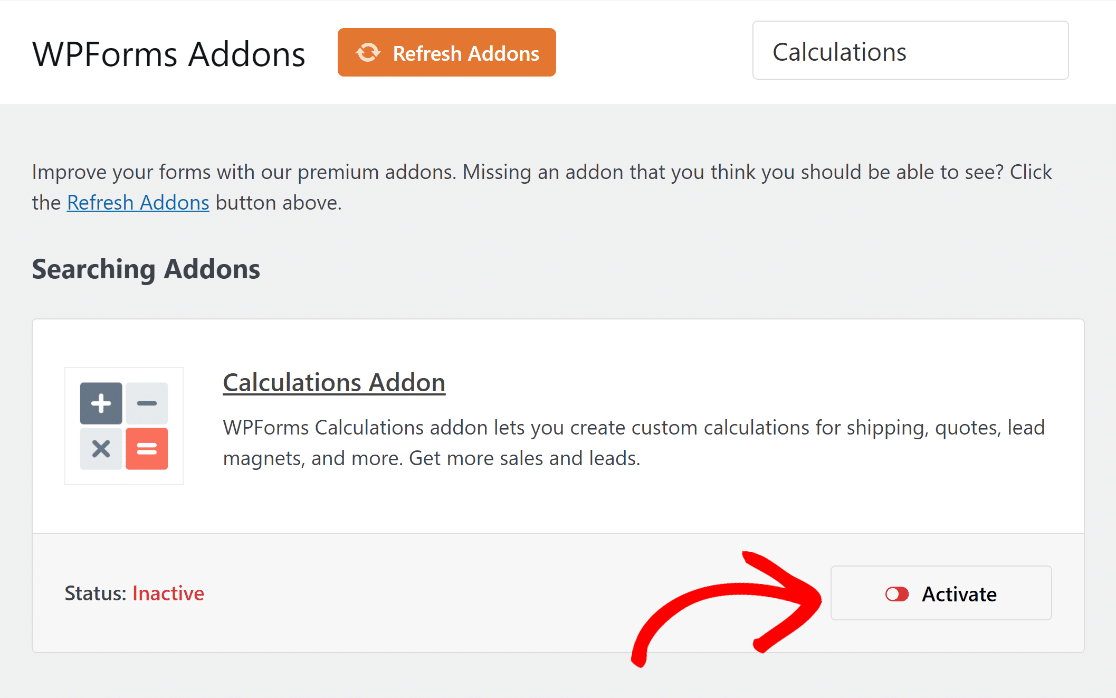
Esta etapa prepara você para criar uma calculadora personalizada que permite aos usuários calcular facilmente quantos dias faltam entre duas datas no seu site.
3. Escolhendo o modelo de cálculo correto
Agora, é hora de criar sua calculadora de contagem de dias entre datas. Em seu painel, navegue até WPForms e clique em Add New (Adicionar novo).

Na página seguinte, você dará um nome ao seu formulário. Neste exemplo, chamaremos o nosso de "Calculadora de dias entre datas".

Em seguida, vá até a categoria Calculadora e escolha o modelo de calculadora de dias entre datas pressionando o botão Usar modelo.
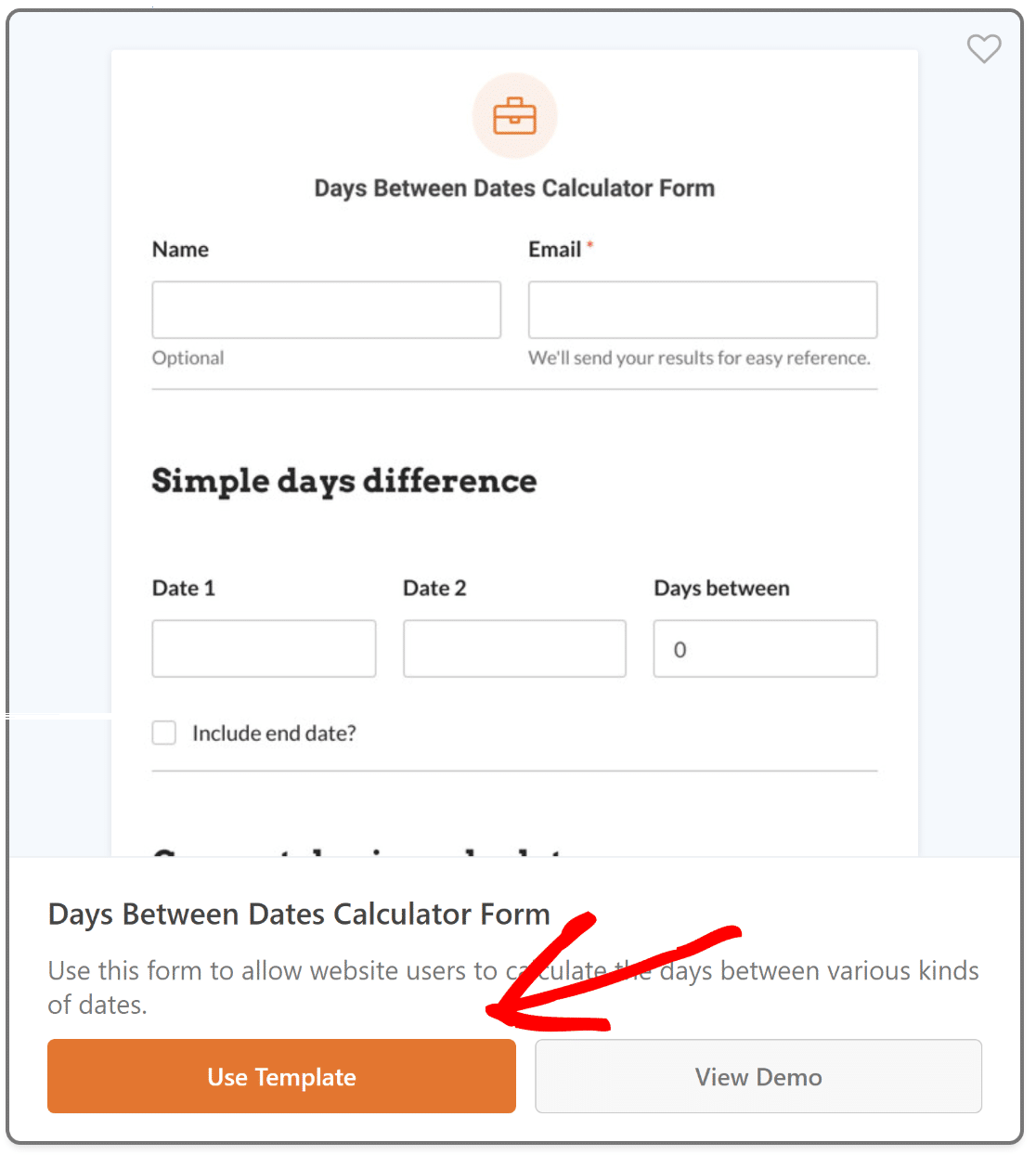
Essa ação leva você à área Fields (Campos ). Aqui, o painel esquerdo exibe todos os campos disponíveis que você pode usar para personalizar ainda mais o modelo.

À direita, você encontrará uma visualização personalizável do seu formulário. Com um modelo já escolhido, os campos relevantes serão adicionados automaticamente.
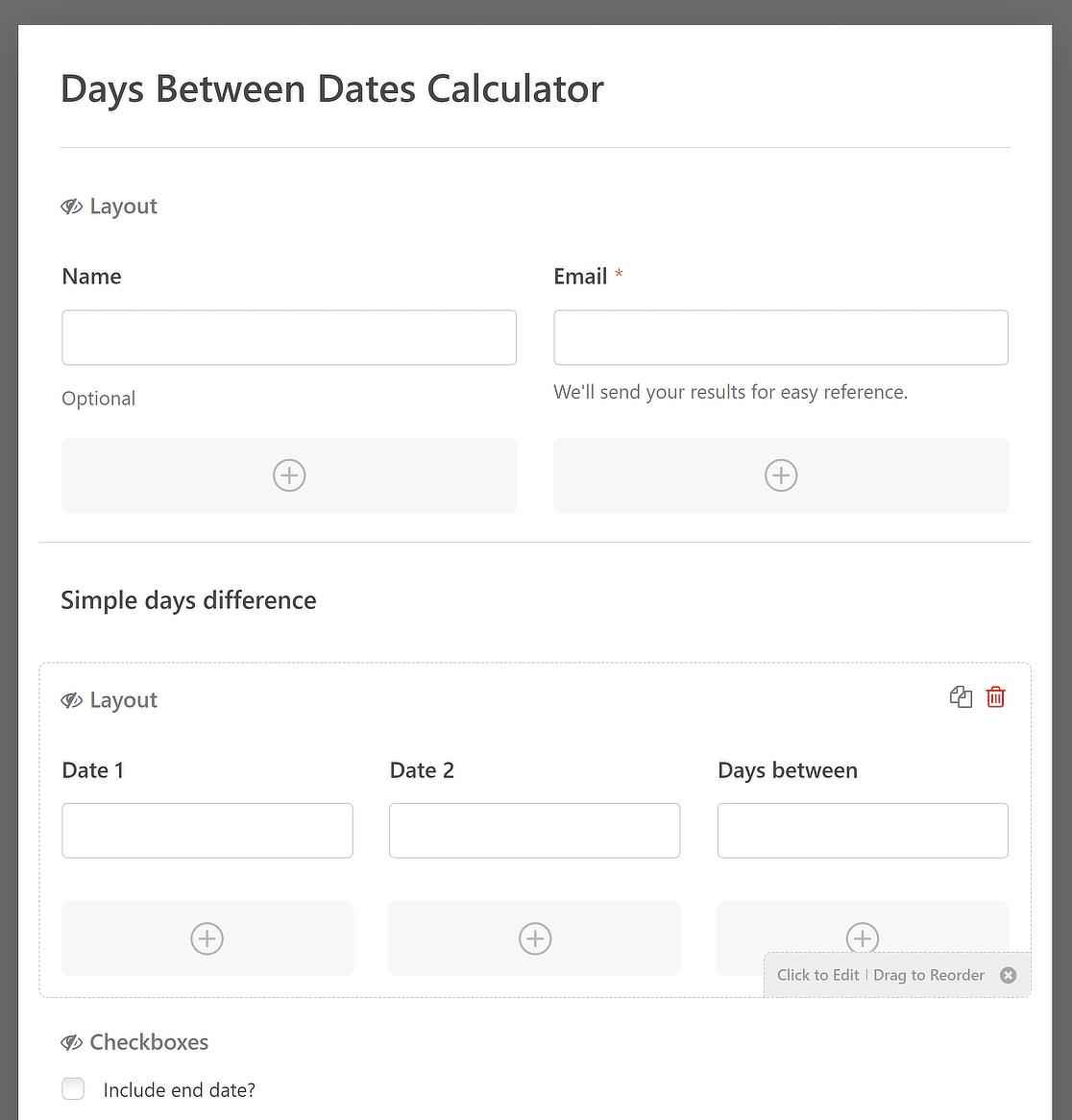
Utilize a interface amigável do WPForms para modificar, reordenar ou adicionar novos campos, garantindo o alinhamento perfeito com o estilo e os requisitos do seu site.
4. Personalização da calculadora de dias entre datas
Como você está usando um dos mais de 2.000 modelos de formulário do WPForms para WordPress, a maioria dos campos já terá o que você precisa para incorporar o formulário diretamente ao seu site, sem muita personalização.
No entanto, se você estiver procurando maneiras criativas de usar o modelo. Ficará satisfeito em saber que ele tem basicamente três seções diferentes, que podem ser usadas em vários casos de uso diferentes. Por exemplo:
- Diferença de dias simples: Essa seção é ideal para cálculos simples. Digamos que você administre um site de planejamento de eventos. Os visitantes podem determinar rapidamente quantos dias faltam para o grande evento adicionando a data de início e a data de término.
- Calculadora de preços de aluguel de carros: Nessa configuração, seu formulário pode se tornar uma ferramenta vital para empresas de aluguel de carros. Os clientes podem inserir suas datas de retirada e devolução para subtrair e calcular a duração do aluguel.
- Contagem regressiva de dias: Imagine que você está realizando uma venda especial em seu site de comércio eletrônico. Com essa configuração, os clientes podem ver uma contagem regressiva para a data final da venda. Como alternativa, para sites de viagens, essa contagem pode ser feita até uma viagem programada ou um evento especial.
Para personalizar esses cenários, remova quaisquer campos ou seções adicionais que não sejam necessários clicando neles e usando o botão Excluir.
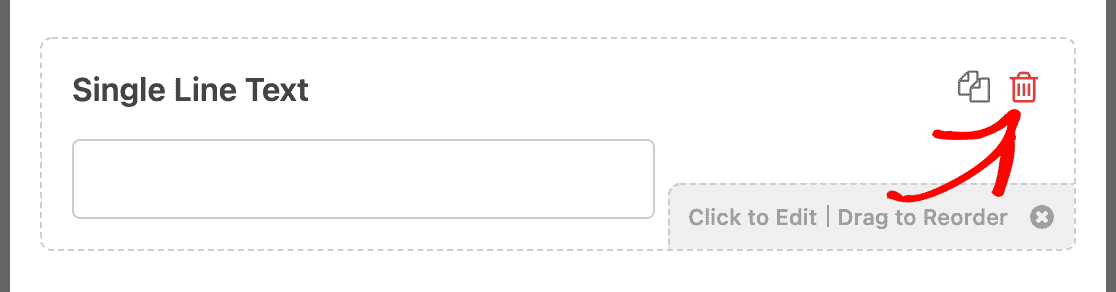
Para personalizações focadas na funcionalidade do formato de data, no estilo do seletor de data e nas ações gerais de envio de formulários, confira as sugestões abaixo:
Alterar o formato da data
O subcampo Data vem com várias opções incorporadas por padrão para a formatação de determinadas datas. Elas consistem em:
- M/D/Y: Formata a data de acordo com o mês, o dia e o ano.
- D/M/Y: Formata a data de acordo com o dia, o mês e o ano
- Mês, dia, ano: Formata a data em uma cadeia de caracteres que inclui todo o mês, o dia e o ano.
Escolha o estilo desejado para a calculadora de dias entre datas, modificando o formato da Data 1 e da Data 2 no modelo.
Isso pode ser feito clicando em qualquer campo de data, navegando até a guia Advanced (Avançado ) e abrindo as opções Format (Formatar ).
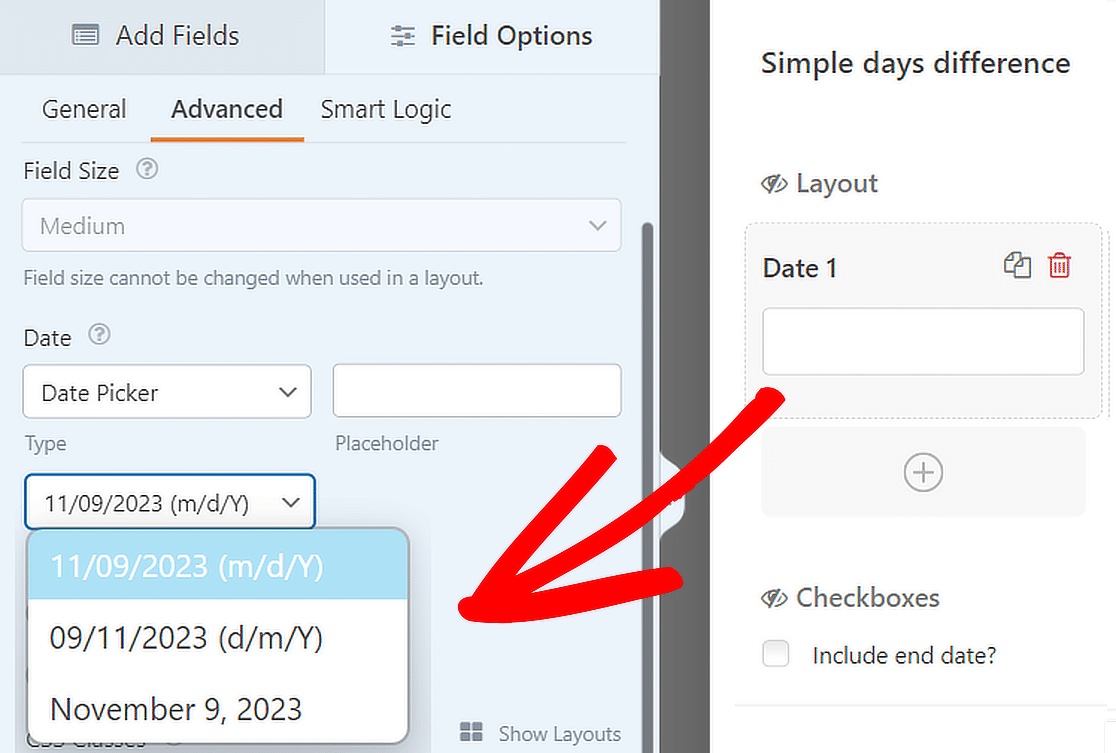
Usar um menu suspenso de data
Você ainda pode personalizar várias opções de exibição para o subcampo Data. As opções incluem a alteração do Tipo.
Basta selecionar qualquer campo de data na visualização do formulário à direita e, em seguida, navegar até a guia Advanced (Avançado ), selecionar Type (Tipo) e Date Dropdown (Lista suspensa de datas).
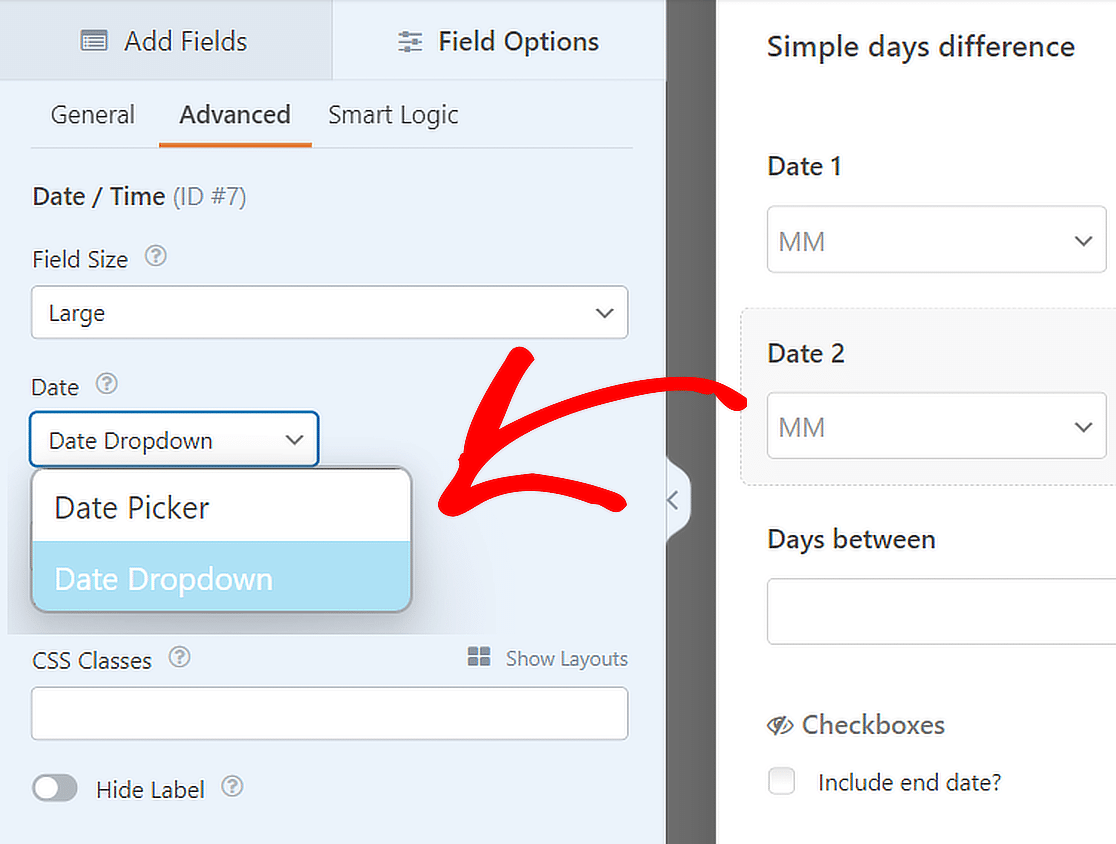
Remover o botão Enviar
Você também pode modificar seus formulários para obter cálculos contínuos e em tempo real sem a necessidade de uma ação de envio de formulário.
No painel do WordPress, basta acessar WPForms " Tools. Em seguida, navegue até a guia Code Snippets.

Agora, procure o snippet do botão ocultar envio digitando seu nome no campo Search Snippets. Em seguida, clique no botão Install Snippet (Instalar snippet ).
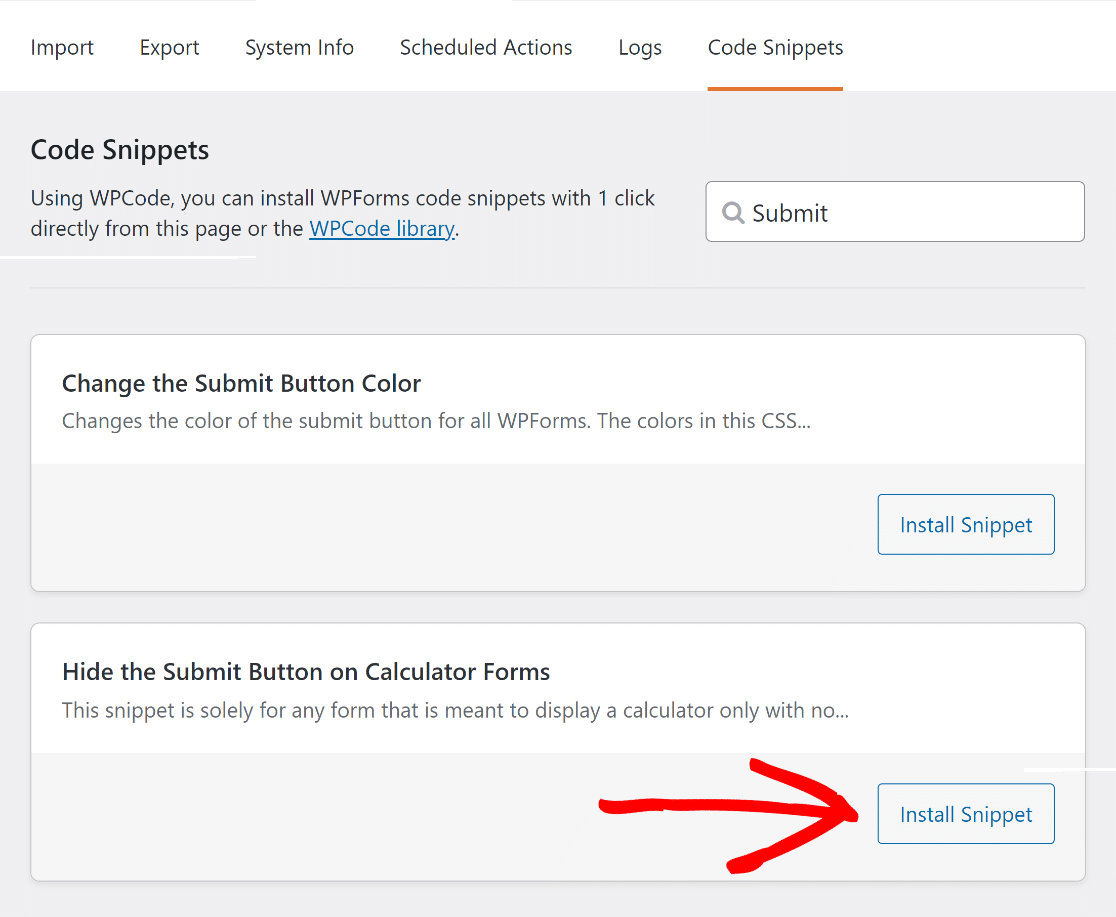
Depois disso, cole o arquivo wpf-calc-form CSS na classe CSS do botão Enviar em seu construtor de formulários para ativar o snippet de código.
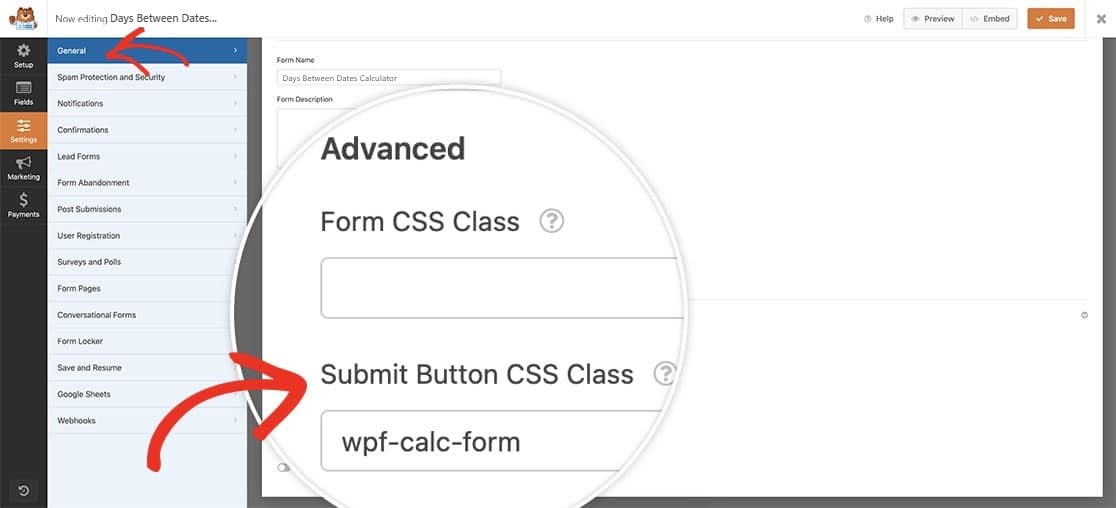
Depois de personalizar sua calculadora de dias entre datas para incluir todos os recursos desejados, não se esqueça de pressionar o botão Save (Salvar ).

Então é isso! Agora você pode publicar a calculadora do contador do dia em seu site, o que o ajudará a obter mais leads.
5. Publicar a calculadora de dias entre datas
Depois de criar sua calculadora de dias com o modelo, você pode usar o editor de blocos para dar mais estilo a ela e publicá-la em seu site do WordPress.
Para continuar, você pode criar uma nova página ou post ou fazer atualizações em uma página existente. Clique no botão Add Block e escolha o ícone WPForms.

Em seguida, anexe seu próprio formulário de calculadora on-line à sua página ou publicação e escolha-o no menu suspenso do widget WPForms.
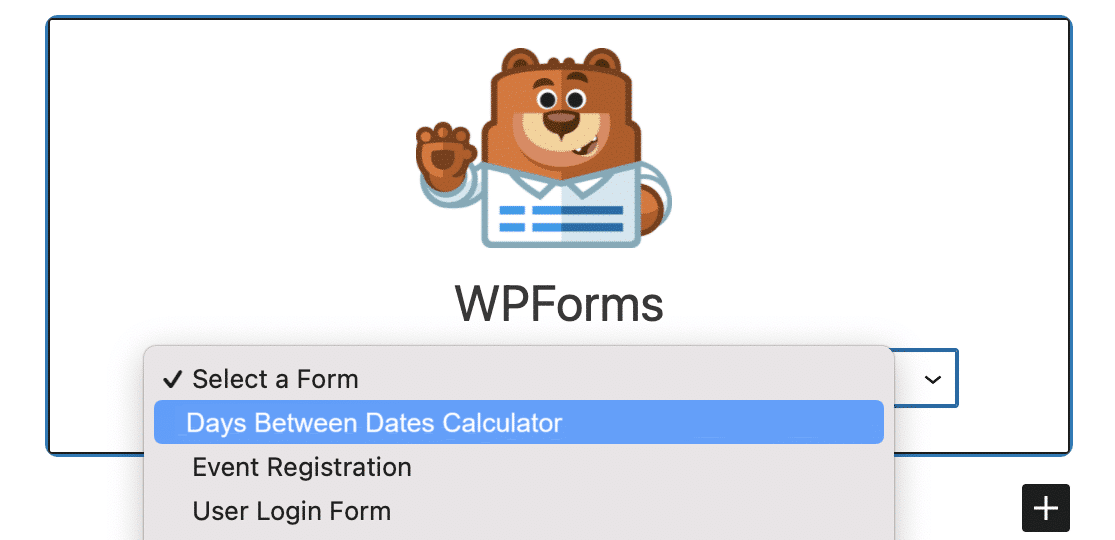
Se você estiver satisfeito com a aparência do formulário, basta clicar no botão Update (Atualizar ) ou Publish (Publicar ) para torná-lo ativo.
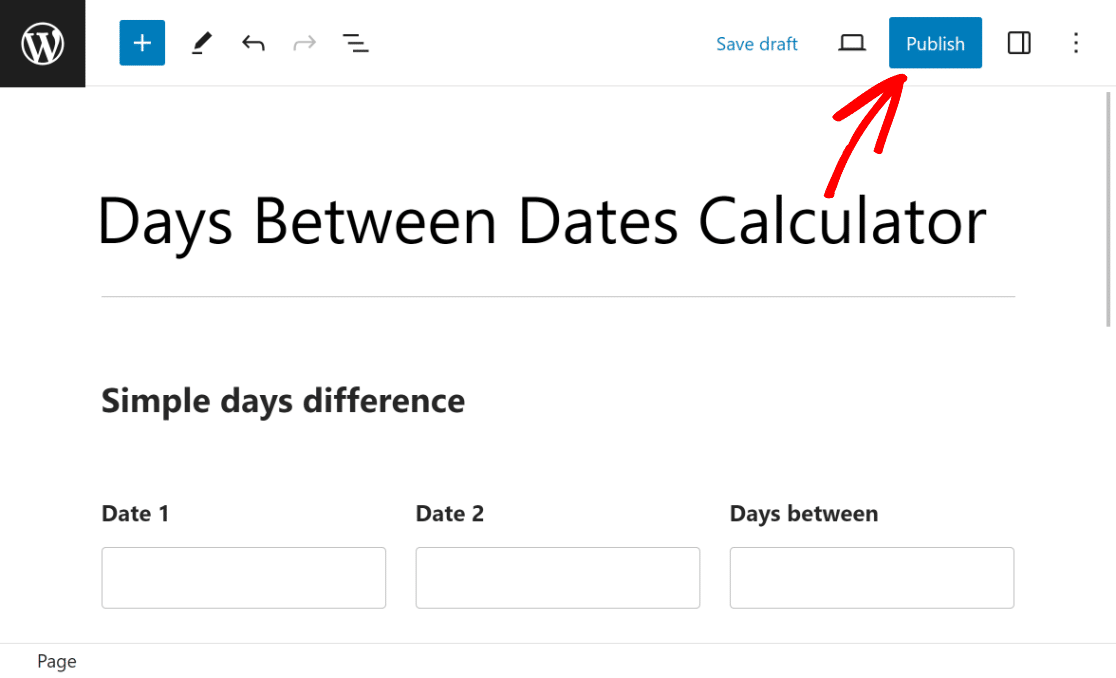
Também é importante testar o formulário incorporado e certificar-se de que ele funciona conforme o esperado no front end para garantir que não haja problemas.
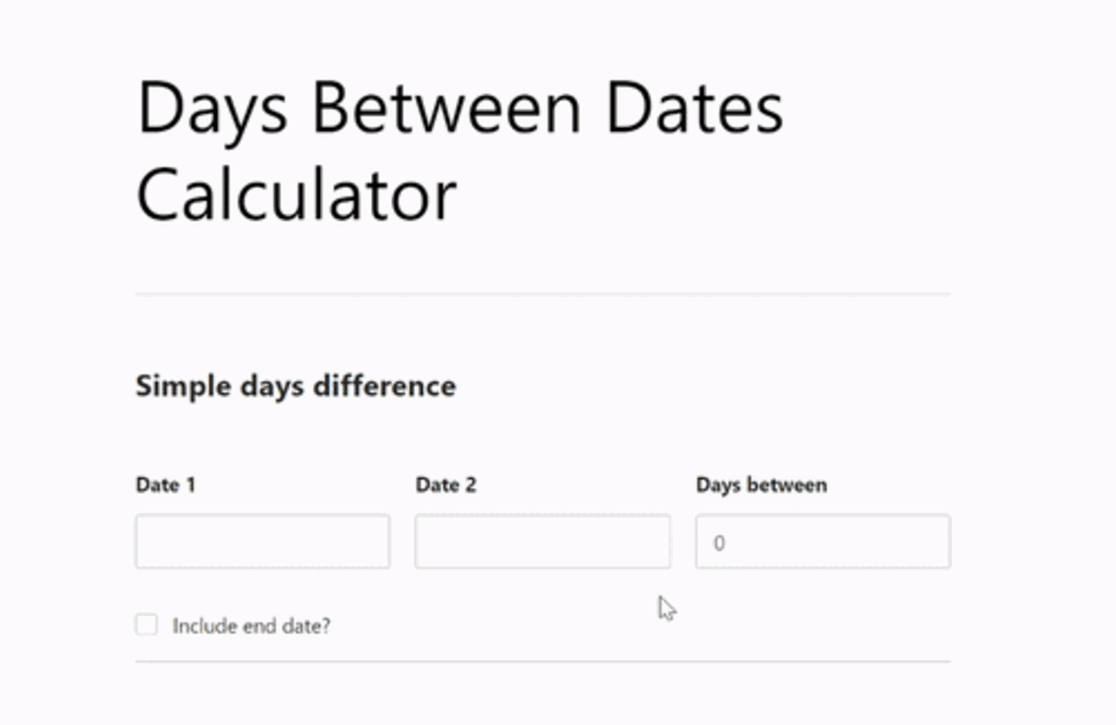
Perguntas frequentes sobre as calculadoras de dias entre datas
Aprender como obter uma calculadora de dias entre datas é um tópico popular entre nossos leitores. Aqui estão as respostas para algumas perguntas comuns sobre esse assunto.
Como faço para calcular os dias entre duas datas?
Para calcular os dias entre duas datas, use uma calculadora de dias entre datas em seu site. O WPForms Pro com o complemento Calculations simplifica a inclusão desse recurso. Ele calcula automaticamente o número total de dias entre duas datas selecionadas, oferecendo uma ferramenta valiosa para os visitantes.
Como calcular o dia a partir da data?
Ao descobrir como calcular o dia a partir de uma data, adicionar uma calculadora de dias entre datas ao seu site pode ser uma medida inteligente. Com o WPForms Pro, a integração desse recurso é descomplicada. Ele permite que os usuários selecionem uma data e vejam quantos dias se passaram ou faltam para esse dia.
Como você calcula as datas entre os períodos?
Para calcular as datas entre os períodos, considere usar o WPForms Pro com o complemento Calculations em seu site. Essa funcionalidade permite que os usuários insiram duas datas, e a calculadora exibirá o total de dias entre esses períodos, aprimorando a experiência do usuário em seu site.
Em seguida, saiba como alterar os cálculos de preço total com WPForms
Gostaria de alterar o valor total do pedido usando cálculos do WPForms com base nos produtos que o usuário seleciona? Saiba como usar o WPForms para adicionar opções de produtos que alteram o preço total.
Criar uma calculadora de dias entre datas
Pronto para criar seu formulário? Comece hoje mesmo com o plug-in de criação de formulários mais fácil do WordPress. O WPForms Pro inclui vários modelos gratuitos e oferece uma garantia de reembolso de 14 dias.
Se este artigo o ajudou, siga-nos no Facebook e no Twitter para obter mais tutoriais e guias gratuitos sobre o WordPress.